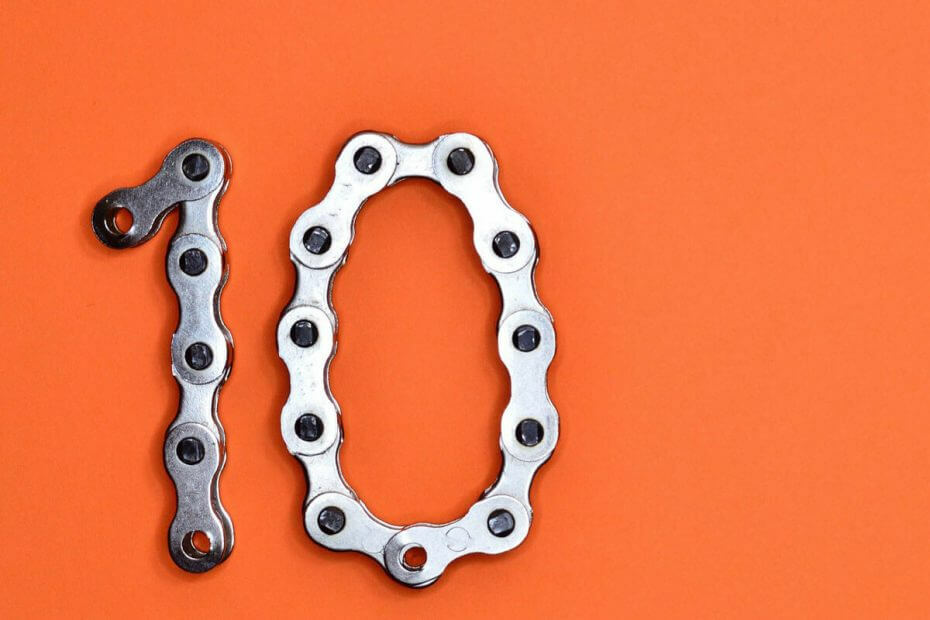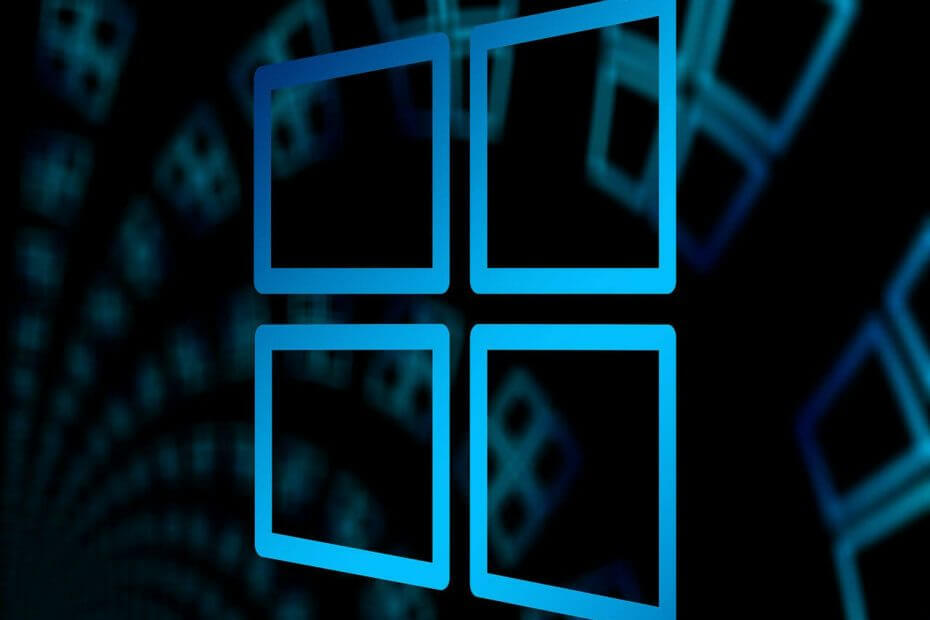Ejecutar el solucionador de problemas dedicado debería solucionar esto en poco tiempo
- Si está lidiando con el error de actualización de Windows 0xc8000444, podría deberse a archivos del sistema defectuosos.
- Una excelente solución es reparar y restaurar los archivos corruptos del sistema en su PC.

XINSTALAR HACIENDO CLIC EN EL ARCHIVO DE DESCARGA
¡Las fallas de actualización de Windows pueden ser molestas! Con Fortect, se deshará de los errores causados por archivos perdidos o dañados después de una actualización. La utilidad mantiene un depósito de las versiones originales de los archivos del sistema de Windows y utiliza un algoritmo inverso para cambiar los dañados por buenos.
- Descarga Fortect e instálalo en tu computadora
- Inicie el proceso de escaneo de la herramienta. para buscar archivos corruptos que son la fuente de los problemas.
- Haga clic derecho en Iniciar reparación para resolver problemas de seguridad y rendimiento con su computadora.
- Fortect ha sido descargado por 0 lectores este mes.
Las actualizaciones de Windows son cruciales para el buen funcionamiento de una PC, pero el proceso no suele ser sencillo. Los usuarios encuentran varios errores con diferentes códigos, y 0xc8000444 es uno de los más destacados.
Este código de error impide que los usuarios instalando las últimas actualizaciones en su PC. Afortunadamente, es un problema que se puede solucionar, como se muestra en esta guía.
¿Por qué mi actualización de Windows sigue fallando?
A continuación se presentan algunos de los factores potenciales que pueden causar el error de actualización de Windows 0xc8000444:
- Archivos corruptos del sistema: Una de las principales causas de este mensaje de error es la acumulación de archivos de sistema defectuosos. La solución a esto es reparar estos archivos y reinicie su PC.
- Acumulación de archivos basura: Según algunos usuarios, este código de error puede deberse a la acumulación de archivos basura en su PC. Puede arreglar esto usando la herramienta Liberador de espacio en disco.
¿Cómo soluciono el error de actualización de Windows 0xc8000444?
Antes de continuar con las correcciones en esta sección, a continuación se presentan algunos pasos básicos de solución de problemas para probar:
- Reinicie su PC.
- Deshabilitar antivirus de terceros.
Si esto no puede resolver el problema, ahora puede profundizar en las soluciones detalladas a continuación:
1. Ejecute el solucionador de problemas de actualización de Windows
- presione el ventanas clave + I para abrir el Ajustes aplicación y seleccione Actualización y seguridad.

- Hacer clic Solucionar problemas en el panel izquierdo y seleccione Solucionadores de problemas adicionales.

- Finalmente, seleccione actualizacion de Windows y haga clic Ejecute el solucionador de problemas.

En algunos casos, el error 0xc8000444 puede deberse a fallas menores en algunos procesos de actualización. Ejecutar el solucionador de problemas incorporado debería resolver el problema aquí.
2. Borrar la carpeta de distribución de software
- presione el ventanas clave + mi y sigue el siguiente camino:
C:\Windows\Distribución de software
- presione el ventanas clave + A para seleccionar el contenido de la carpeta.
- Finalmente, haga clic en el Borrar en la parte superior e intente instalar las actualizaciones.
A veces, el código de error 0xc8000444 puede deberse a la acumulación de archivos de actualización incompletos. La solución a esto es eliminar el contenido de la carpeta Distribución de software.
- ¿Falta msvcp140.dll? Cómo arreglar el error
- 0x80020010 Error de actualización de Windows: 4 formas de solucionarlo
- El método de inicio de sesión que está tratando de usar no está permitido [Fijar]
- El martes de parches de abril de 2023 viene con correcciones para 97 CVE
- 0x8007010b: cómo solucionar este error de actualización de Windows en 4 pasos
3. Ejecutar un escaneo SFC
- presione el ventanas clave + S, tipo cmdy haga clic en Ejecutar como administrador bajo Símbolo del sistema.

- Escriba el comando a continuación y presione Ingresar para ejecutarlo:
sfc /escanear ahora
- Finalmente, espere a que el comando termine de ejecutarse y reinicie su PC.
Si faltan algunos archivos del sistema o están defectuosos en su PC, puede obtener el error de actualización de Windows 0xc8000444. Para solucionar esto, debe realizar un escaneo SFC.
Alternativamente, puede restaurar los archivos del sistema usando una herramienta dedicada. Esta solución de primer nivel reemplazará los archivos que faltan con la versión original creada a partir de la memoria caché de su PC.
4. Ejecutar limpieza de disco
- presione el ventanas clave, tipo limpiomgry seleccione Limpieza de disco.

- Elija la unidad que desea limpiar y haga clic en DE ACUERDO.

- Ahora, seleccione los archivos basura para eliminar y seleccione Limpiar archivos del sistema.

- A continuación, seleccione la unidad que desea limpiar nuevamente y haga clic en DE ACUERDO.
- Finalmente, elija cualquier archivo adicional para deshacerse de él y haga clic en DE ACUERDO.

Algunos usuarios han descubierto que el código de error 0xc8000444 se debe a la falta de espacio suficiente y a la acumulación de archivos basura. La forma más rápida de solucionar esto es utilizar la herramienta Liberador de espacio en disco.
Otra opción es usar un limpiador de PC superior en CCleaner. Esta herramienta escaneará profundamente en su PC y eliminará cualquier archivo que ocupe un espacio valioso.
Con esto, podemos concluir esta guía detallada sobre cómo corregir el error de actualización de Windows 0xc8000444. Ahora debería poder solucionar el problema siempre que siga los pasos.
Si se enfrenta a un problema similar en Error de actualización de Windows 0xc1900223, consulte nuestra guía detallada para solucionarlo.
Siéntase libre de hacernos saber la solución que lo ayudó a solucionar este problema en los comentarios a continuación.
¿Sigues experimentando problemas?
PATROCINADO
Si las sugerencias anteriores no han resuelto su problema, su computadora puede experimentar problemas de Windows más graves. Sugerimos elegir una solución todo en uno como Fortalecer para solucionar problemas de manera eficiente. Después de la instalación, simplemente haga clic en el Ver y arreglar botón y luego presione Iniciar reparación.